The Достъпност функциите на устройство с Android са невероятно полезни, особено за хората, които са слепи или имат лошо зрение. Една такава функция е Talkback, която предоставя обратна връзка с говор и ви позволява да навигирате в приложението с помощта на жестове и гласови команди. Други функции включват увеличение, корекция на цветовете и много други.
Следвайте тази публикация, за да научите за активирането и използването на Достъпност функции на вашето устройство с Android.
Как да получите достъп до функциите за достъпност на Android?
Функции за достъпност на Android са необходими за хора с увреждания. Той позволява на потребителите да персонализират настройките на устройството си и да използват специални функции, които улесняват навигацията и взаимодействието с телефона им. За да направите това, трябва да следвате дадените инструкции за достъп до функциите за достъпност.
Етап 1: Навигирайте към „ Настройки ” първо на вашето устройство.
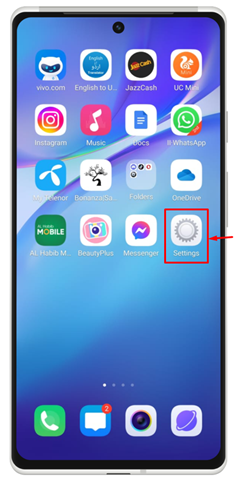
Стъпка 2: Кликнете върху ' Преки пътища и достъпност ” от показвания прозорец.
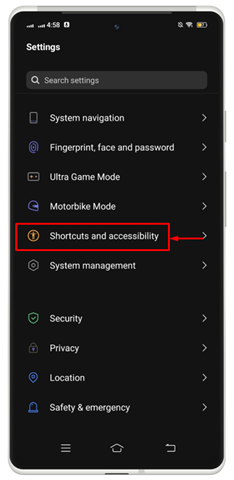
Стъпка 3: Ще се появи нов списък. Избирам ' Достъпност ”.
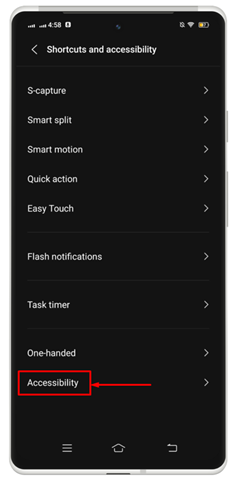
Тук ще получите всички функции за достъпност, които вашето устройство поддържа.
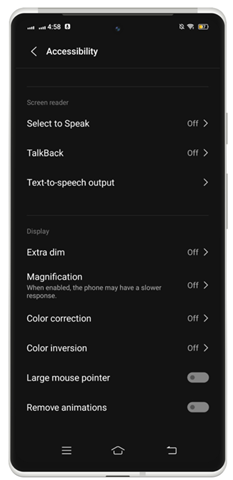
Как да активирате и използвате функциите за достъпност на Android
За да използвате Android Достъпност функции, можете да активирате следните налични функции, изброени по-долу:
- Функция „Избор за говор“.
- Функция Talkback
- Изход от текст към говор
- Допълнително затъмняване
- Увеличение
- Корекция на цветовете
- Цветна инверсия
1: Активирайте функцията Избор за говор на Android
Това Достъпност функцията може да се използва за избор на елементи на вашия екран и да ги чуете да се четат на глас. Можете да активирате тази конкретна функция с помощта на следните стъпки, за да работите с нея на вашия Android.
Етап 1: под „ Достъпност “, отидете с „ Изберете за говорене ” опция.
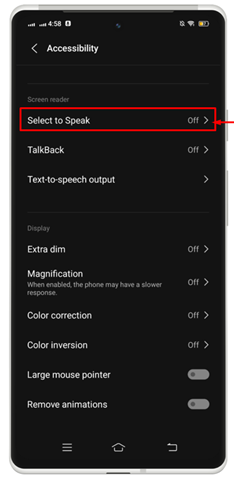
Стъпка 2: Включете превключвателя, като го плъзнете надясно.
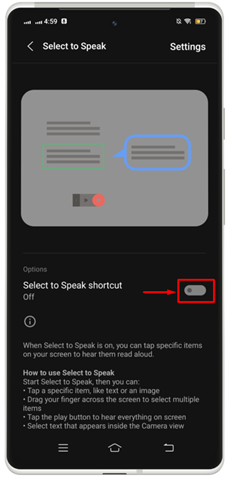
Стъпка 3: Дайте разрешение, като докоснете „ Позволява ”.
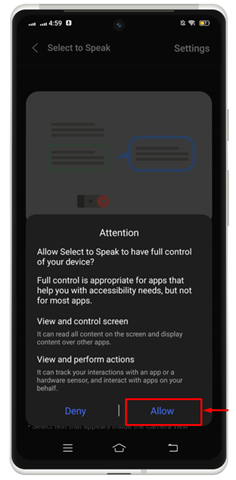
Стъпка 4: удар на „ Схванах го ”, за да зададете икона за пряк път за тази функция на екрана на вашето устройство.
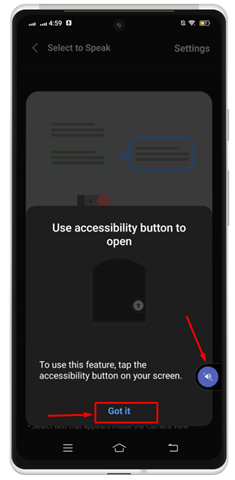
Стъпка 5: Докоснете конкретната икона, за да започнете работа.

Забележка: Да използвам Изберете за говорене , докоснете и задръжте произволен текст на екрана. Можете да плъзнете пръста си по екрана, за да изберете текста, който искате да прочетете на глас, след което да пуснете пръста, за да чуете текста на глас.
2: Активирайте и използвайте функцията Talkback на Android
За да взаимодействате с вашето устройство чрез докосване и обратна връзка с говор, можете да включите Отвръщам екранен четец. Отвръщам описва всички ваши действия и обяснява известията и сигналите. За да активирате Отвръщам функция на Android, разгледайте посочените по-долу стъпки:
Етап 1: под „ Достъпност ', Натисни ' Отвръщам ' особеност.
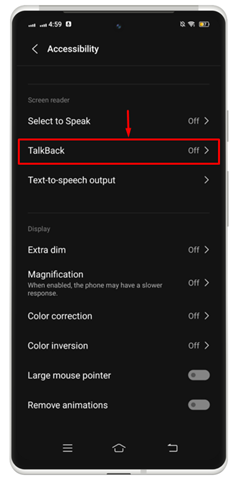
Стъпка 2: Включете превключвателя, за да активирате тази функция.
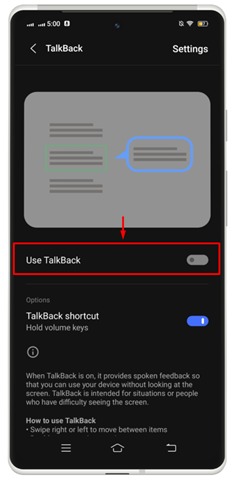
Това ще отвори прозорец, който чете целия наличен текст в прозореца.
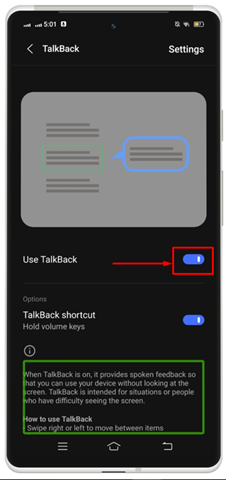
Забележка: Вече можете да използвате жестове, за да навигирате през вашето устройство и да взаимодействате с приложения. Например, можете да сменяте наляво или надясно, за да се движите през текущия екран или да използвате двойно докосване, за да отворите приложението на телефона си.
3: Активирайте и използвайте извеждане на текст в говор на Android
В рамките на Достъпност функция на Android, можете да нулирате своя Преобразуване на текст в реч изход на вашето Android устройство според вашите предпочитания. Можете да изберете двигател според вашите спецификации, всеки език, скорост на речта и височина. По подразбиране Преобразуване на текст в реч изборът на двигател варира според устройството.
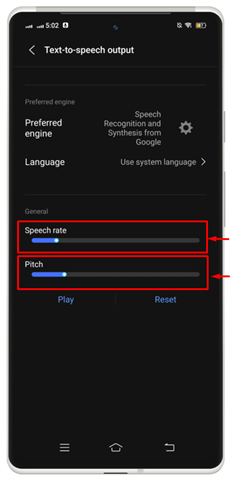
4: Активирайте и използвайте Extra Dim на Android
Допълнително затъмняване е Достъпност функция, която позволява на потребителите на Android да настроят устройството си на по-ниско ниво на яркост от първоначално предвиденото от производителя на хардуера на телефона. За да направите това, трябва да отворите Достъпност настройки на вашето устройство и преминете към дадената процедура.
Етап 1: Докоснете „ допълнително дим ”, за да го стартирате на вашето устройство.
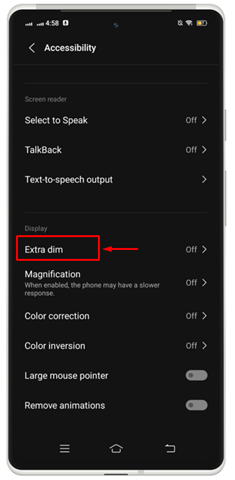
Стъпка 2: Включете превключвателя, за да активирате тази функция. Това допълнително ще затъмни екрана ви, когато отворите приложение. Можете също да зададете икона за пряк път на екрана, за да го активирате и деактивирате директно.
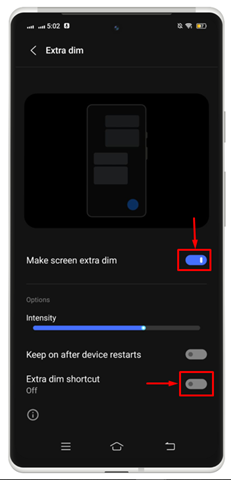
Стъпка 3: Натисни ' Схванах го ”, за да го зададете на екрана на Android.
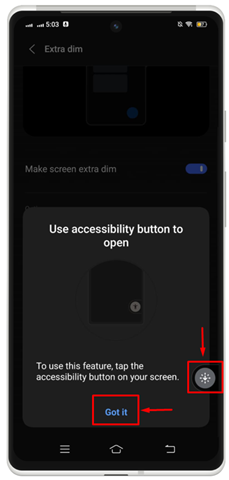
В резултат на това можете директно да го активирате или деактивирате от екрана на мобилния си телефон по всяко време.

5: Активирайте и използвайте Увеличение на Android
Функцията за увеличение се използва за увеличаване на съдържанието на екрана на мобилния ви телефон. Ако искате да видите нещата в по-голям изглед, трябва да активирате „ Увеличение ” инструмент. За да направите това, опитайте стъпките, посочени по-долу:
Етап 1: Натиснете „ Увеличение ”, за да продължите напред.
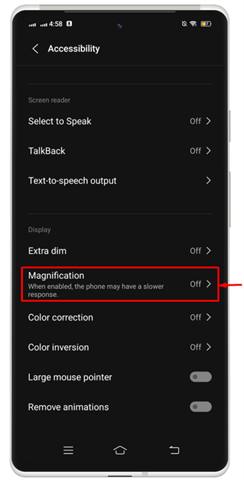
Стъпка 2: Активирайте превключвателя срещу „ Пряк път за увеличение ”, за да стартирате тази функция на вашето устройство с Android. Можете да изберете вида на увеличението по ваш избор.
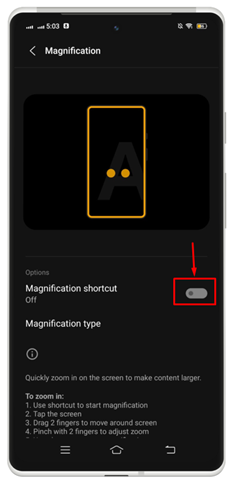
Стъпка 3: Натисни ' Схванах го ”, за да го активирате на вашето устройство.
Стъпка 4: Можете да проверите резултатите, когато активирате тази функция, тя ще намали мащаба на съдържанието.

6: Активирайте и използвайте Color Correction на Android
Всяко устройство с Android има функция за корекция на цвета за по-точно задаване на цвета. За да го активирате, трябва да проверите стъпките.
Етап 1: Докоснете посочената опция „ Корекция на цветовете ”, за да го активирате.
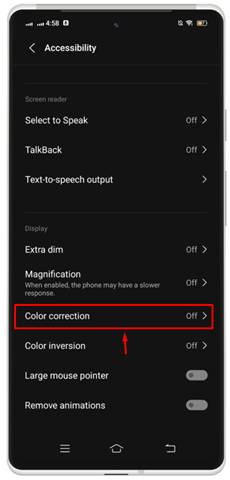
Стъпка 2: Включете „Използвайте корекция на цвета ”, като плъзнете превключвателя надясно.
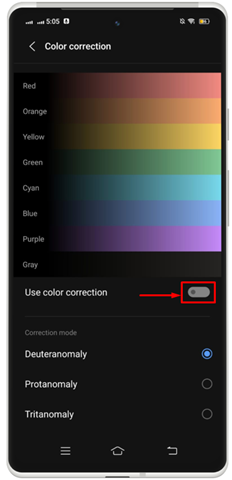
Стъпка 3: Отивам с ' Схванах го ”, за да стартирате тази функция на екрана на вашето устройство.

7: Активирайте и използвайте инверсия на цветовете на Android
Инверсията на цветовете може да се приложи към всичко на вашето устройство, включително медии. Например черен текст на бял екран става бял и докато се превръща в черен екран. Може да има проблеми с качеството на цветовете или четливостта, така че може да ви е трудно да четете и гледате съдържание с обърнати цветове. За да активирате инверсия на цветовете на Android, трябва да изпробвате стъпките, посочени по-долу:
=
Етап 1: Натиснете „ Цветна инверсия ”, за да продължите напред.
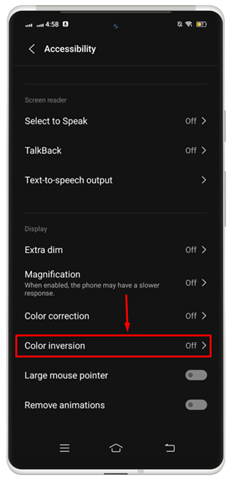
Стъпка 2: Включете превключвателя срещу „ Използвайте инверсия на цветовете ' и ' пряк път за инверсия на цветовете ”.
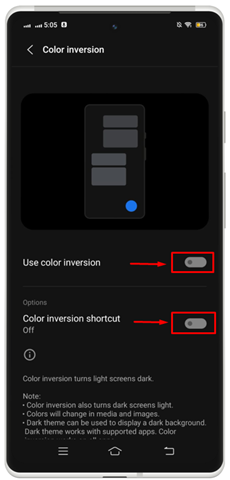
Стъпка 3: Натисни ' Схванах го ”, за да стартирате прекия път на вашето устройство.
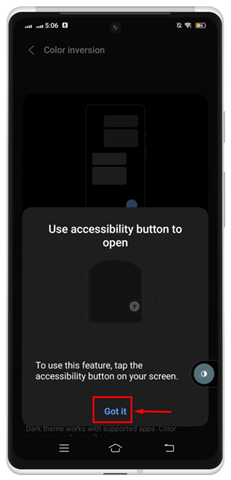
В резултат на това функцията за инверсия на цветовете е стартирана успешно на екрана на Android.

Оттам можете да активирате или деактивирате функцията за инвертиране на цветовете на iPhone.
8: Активирайте и използвайте менюто за достъпност на Android
Можете също да стартирате пълния набор от настройки за достъпност от менюто. За да направите това, трябва да проверите стъпките, посочени по-долу:
=
Етап 1: Натисни ' Меню за достъпност ' под ' КОНТРОЛ НА ВЗАИМОДЕЙСТВИЕТО ” раздел.
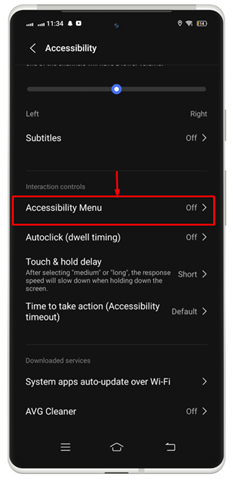
Стъпка 2: Включете превключвателя срещу „ Пряк път на менюто за достъпност ”.

Стъпка 3: На екрана на мобилното устройство ще се отвори прозорец с искане за разрешение. Натисни ' Позволява ”, за да предоставите достъп.
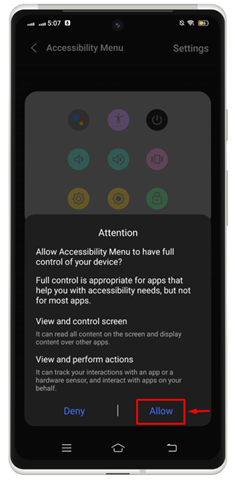
Стъпка 4: След това натиснете „ Схванах го ”, за да стартирате пълната Достъпност меню на екрана на мобилния си телефон.
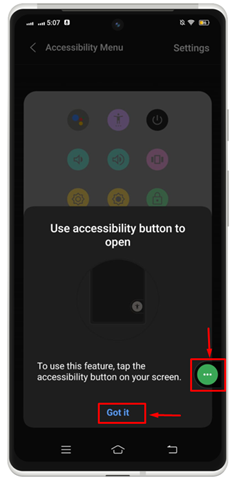
В резултат на това на екрана се появяват всички налични опции в менюто за достъпност.
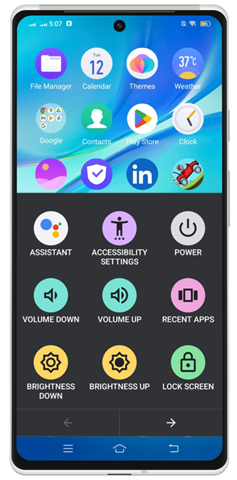
Заключение
Активирането и използването на функциите за достъпност на Android ви помага да персонализирате настройките на вашето устройство и да използвате специални функции, които улесняват навигацията и взаимодействието с телефони с Android. Има множество функции, включително „ Изберете за говорене ', ' Отвръщам ', ' Изход от текст към говор ', ' Допълнително затъмняване ', ' Увеличение ', ' Корекция на цветовете ', и ' Цветна инверсия ”.